Fix Desktop se referă la o locație care nu este disponibilă
Miscellanea / / November 28, 2021
Fix Desktop se referă la o locație care nu este disponibilă: Dacă primiți următorul mesaj de eroare când porniți computerul „C:\Windows\system32\config\systemprofile\desktop se referă la o locație care nu este disponibilă”, atunci aceasta indică o locație incorectă pe desktop. Când vă conectați la contul dvs., veți descoperi că toate pictogramele și aplicațiile de pe desktop nu sunt prezente, în schimb, veți avea un desktop complet gol și apare următoarea eroare:
“C:\Windows\system32\config\systemprofile\Desktop se referă la o locație care nu este disponibilă. Poate fi pe un hard disk de pe acest computer sau pe o rețea. Verificați pentru a vă asigura că discul este introdus corect sau că sunteți conectat la Internet sau la rețea, apoi încercați din nou. Dacă tot nu poate fi localizată, este posibil ca informațiile să fi fost mutate într-o altă locație.“
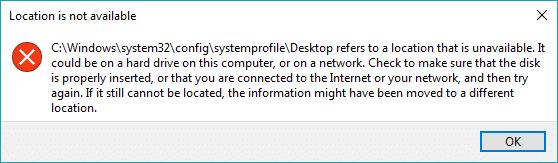
Acum nu există o cauză specială pentru acest mesaj de eroare, dar vă puteți confrunta cu această problemă atunci când dvs sistemul se blochează, dăunând brusc fișierele de sistem, corupând profilul utilizatorului sau corupând Windows actualizare etc. Deci, fără să pierdem timp, să vedem cum să remediați de fapt se referă desktopul la o locație care nu este disponibilă cu ajutorul ghidului de depanare enumerat mai jos.
Cuprins
- Fix Desktop se referă la o locație care nu este disponibilă
- Metoda 1: Resetați desktopul la locația implicită
- Metoda 2: Remedierea registrului
- Metoda 3: Copiați folderul desktop înapoi la locația sa
- Metoda 4: Efectuați Restaurarea sistemului
- Metoda 5: Creați un cont de utilizator nou
Fix Desktop se referă la o locație care nu este disponibilă
Asigura-te ca creați un punct de restaurare doar în cazul în care ceva nu merge bine.
Metoda 1: Resetați desktopul la locația implicită
1. Apăsați tasta Windows + R, apoi tastați următoarele și apăsați Enter:
C:\utilizatori\%nume utilizator%
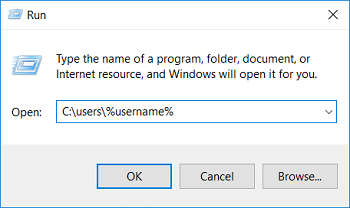
2.Clic dreapta pe Desktop folder și selectați Proprietăți.
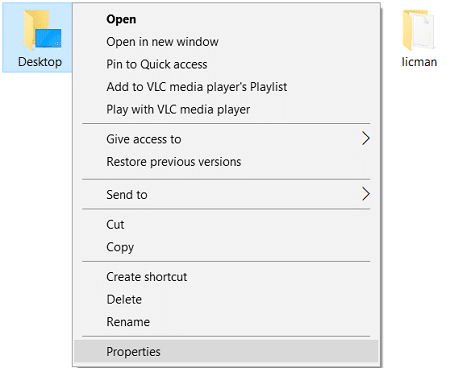
3. În Proprietăți desktop comutați la fila Locație și faceți clic pe Butonul Restabilire implicit.
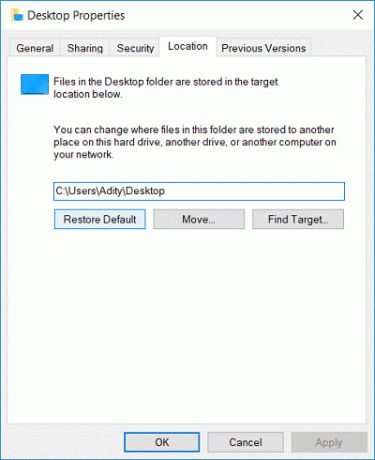
4. Faceți clic pe Aplicare urmat de OK.
5. Reporniți computerul pentru a salva modificările și pentru a vedea dacă puteți Fix Desktop se referă la o eroare de locație care nu este disponibilă.
Metoda 2: Remedierea registrului
Dacă metoda de mai sus nu funcționează, încercați în schimb pe aceasta:
1.Apăsați tasta Windows + R apoi tastați regedit și apăsați Enter pentru a deschide Editorul Registrului.

2. Navigați la următoarea cheie de registry:
HKEY_CURRENT_USER\Software\Microsoft\Windows\CurrentVersion\Explorer\User Shell Folders
3. Asigurați-vă că selectați Folderele utilizatorului apoi în fereastra din dreapta faceți dublu clic pe Desktop.
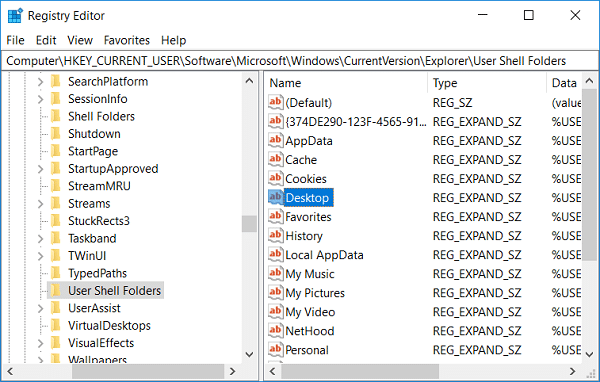
4. Acum, în câmpul de date despre valoare, asigurați-vă că valoarea este setată la:
%USERPROFILE%\Desktop
SAU
C:\Utilizatori\%USERNAME%\Desktop

5. Faceți clic pe OK și închideți Editorul Registrului.
6.Reporniți computerul pentru a salva modificările.
Metoda 3: Copiați folderul desktop înapoi la locația sa
1. Apăsați tasta Windows + R, apoi tastați următoarele și apăsați Enter:
C:\utilizatori\%nume utilizator%
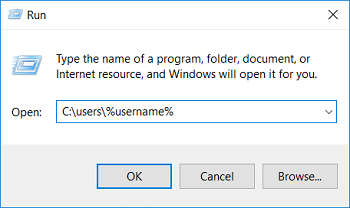
2.Vedeți dacă puteți găsi două foldere Desktop, unul gol și altul cu conținutul desktopului.
3.Dacă o faci, atunci ștergeți folderul desktop care este gol.
4. Acum copiați folderul desktop care conține datele dvs. și navigați la următoarea locație:
C:\Windows\system32\config\systemprofile\
5. Când navigați la folderul systemprofile, pentru permisiunea dvs., faceți clic pe Continua pentru a accesa folderul.
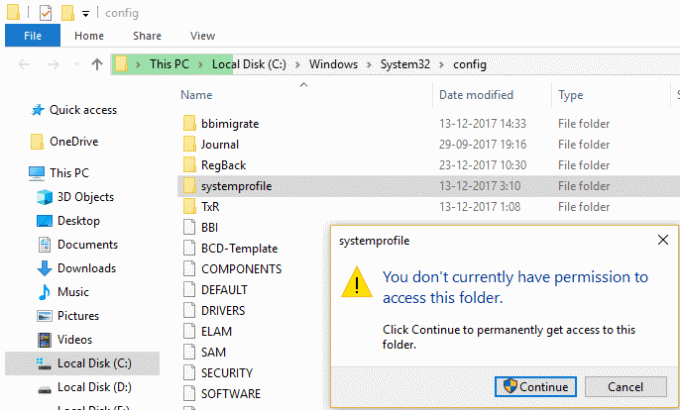
6.Lipiți folderul Desktop în folderul systemprofile.
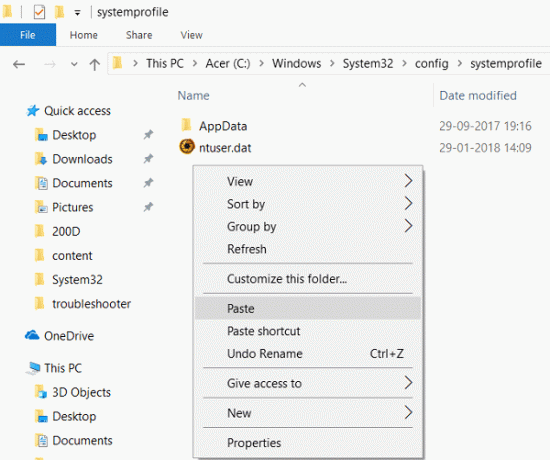
7. Reporniți computerul pentru a salva modificările și a vedea dacă puteți Fix Desktop se referă la o eroare de locație care nu este disponibilă.
Metoda 4: Efectuați Restaurarea sistemului
1. Apăsați tasta Windows + R și tastați”sysdm.cpl” apoi apăsați enter.

2.Selectați Protecția sistemului filă și alegeți Restaurarea sistemului.

3. Faceți clic pe Următorul și alegeți cel dorit Punct de restaurare a sistemului.

4. Urmați instrucțiunile de pe ecran pentru a finaliza restaurarea sistemului.
5. După repornire, este posibil să puteți Fix Desktop se referă la o eroare de locație care nu este disponibilă.
Metoda 5: Creați un cont de utilizator nou
1. Apăsați tasta Windows + I pentru a deschide Setări și apoi faceți clic Conturi.

2. Faceți clic pe Fila Familie și alte persoane în meniul din stânga și faceți clic Adăugați pe altcineva la acest computer sub Alți oameni.

3.Clic Nu am informațiile de conectare ale acestei persoane în partea de jos.

4.Selectați Adăugați un utilizator fără un cont Microsoft în partea de jos.

5. Acum introduceți numele de utilizator și parola pentru noul cont și faceți clic pe Următorul.

Conectați-vă la noul cont de utilizator, apoi:
1.Deschideți File Explorer apoi faceți clic pe Vizualizare > Opțiuni.

2. Comutați la fila Vizualizare și bifa Afișați fișierele, folderele și unitățile ascunse.

3.Debifați Ascunde fișierele sistemului de operare protejate (recomandat).
4. Faceți clic pe Aplicare urmat de OK.
5. Navigați la următoarea locație:
C:\Users\Old_Username
Notă: Aici C este unitatea pe care este instalat Windows și Old_Username este numele vechiului nume de utilizator al contului.
6.Selectați toate fișierele din folderul de mai sus, cu excepția următoarelor:
Ntuser.dat
Ntuser.dat.log
Ntuser.ini
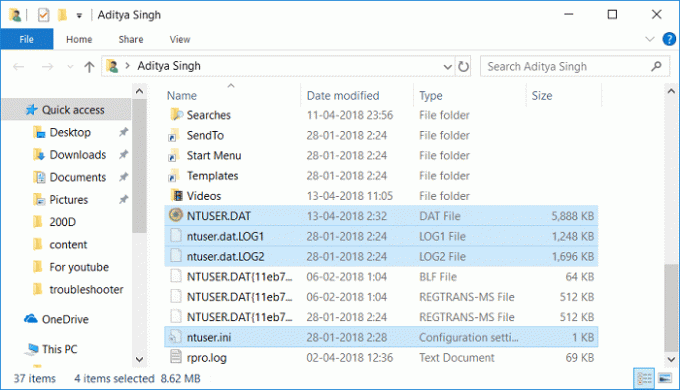
7. Acum apăsați tasta Windows + R, apoi tastați următoarele și apăsați Enter:
C:\utilizatori\%nume utilizator%
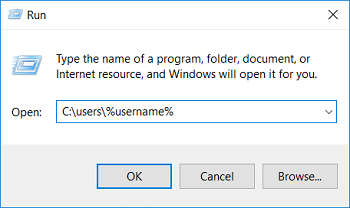
Notă: Acesta va fi noul dvs. folder de cont de utilizator.
8. Lipiți conținutul copiat aici și reporniți computerul.
Recomandat:
- Remediere Imposibil de setat eroarea implicită a imprimantei 0x00000709
- Remediați microfonul care nu funcționează pe Windows 10
- Eliminați Candy Crush Soda Saga din Windows 10
- Fix WiFi nu se conectează automat în Windows 10
Asta ai cu succes Fix Desktop se referă la o eroare de locație care nu este disponibilă dar dacă mai aveți întrebări cu privire la acest ghid, nu ezitați să le întrebați în secțiunea de comentarii.



